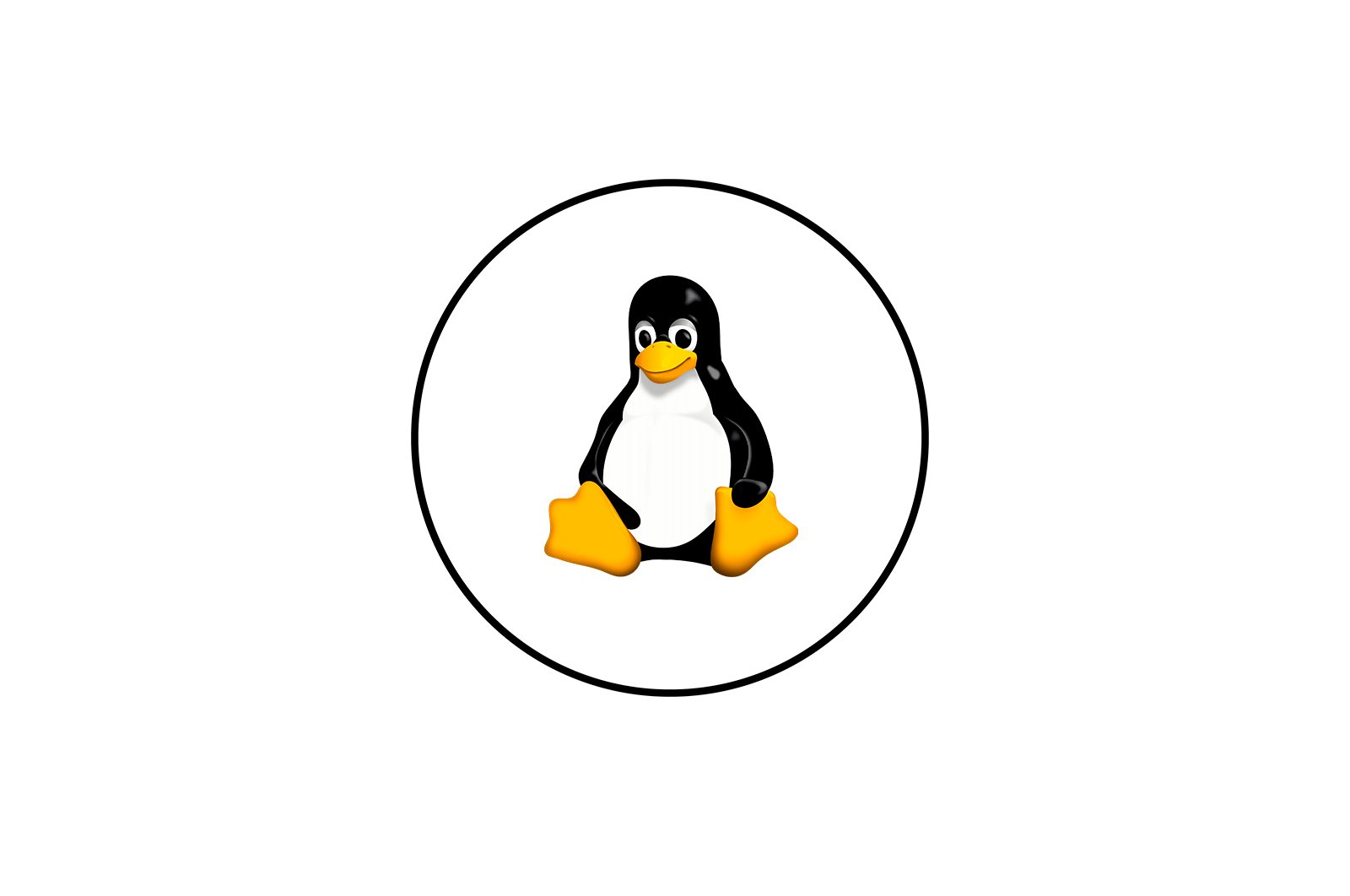
Linuxda diskda bo’sh joy topish haqida malumot
Kompyuterda uzoq vaqt ishlagandan so’ng, diskda juda ko’p fayllar to’planadi va shu bilan bo’sh joyni egallaydi. Ba’zan u shunchalik kichik bo’ladiki, kompyuter ish faoliyatini yo’qota boshlaydi va yangi dasturiy ta’minotni o’rnatish tugallanmaydi. Buning oldini olish uchun siz qattiq diskdagi bo’sh joy hajmini nazorat qilishingiz kerak. Linuxda bu ikki usulda amalga oshirilishi mumkin, bu maqolada muhokama qilinadi.
Linuxda bo’sh disk maydoni tekshirilmoqda
In operatsion tizimlar Linux yadrosiga asoslanib, disk maydonini tahlil qilish uchun vositalarni taqdim etadigan ikkita tubdan farq qiladigan usul mavjud. Birinchisi, grafik interfeysli dasturlardan foydalanishni o’z ichiga oladi, bu butun jarayonni sezilarli darajada osonlashtiradi, ikkinchisi — «Terminal» da maxsus buyruqlarni bajarish tajribasiz foydalanuvchi uchun juda qiyin vazifa bo’lib tuyulishi mumkin.
1 -usul: grafik interfeysli dasturlar
Hali Linux-ga asoslangan tizim bilan etarlicha tanish bo’lmagan va terminalda ishlayotganda o’zini ishonchsiz his qilgan foydalanuvchi, grafik interfeysi bo’lgan maxsus dasturlar yordamida diskdagi bo’sh joyni tekshirish qulayroq bo’ladi.
GParted
Linux yadrosiga asoslangan operatsion tizimlarda qattiq diskdagi bo’sh joyni tekshirish va kuzatishning standart dasturi GParted. Uning yordami bilan siz quyidagi xususiyatlarga ega bo’lasiz:
- qattiq diskda bo’sh joy va bo’sh joy miqdorini kuzatish;
- alohida bo’limlar hajmini boshqarish;
- bo’limlarni xohlaganingizcha kattalashtiring yoki qisqartiring.
Ko’pgina paketlarda u sukut bo’yicha o’rnatiladi, lekin agar u hali yo’q bo’lsa, uni dastur menejeri yordamida qidiruvda dastur nomini yozish orqali yoki «Terminal» orqali navbat bilan ikkita buyruqni bajarib o’rnatishingiz mumkin:
sudo update
sudo apt-get install gparted
Ilova Dash asosiy menyusidan qidirish orqali chaqiriladi. Bundan tashqari, ishga tushirish ushbu shartni «Terminal» ga kiritish orqali amalga oshirilishi mumkin:
gparted-pkexec
So’z «Pkexec» bu buyruqda bu dastur tomonidan bajariladigan barcha harakatlar ma’mur nomidan sodir bo’lishini bildiradi, demak siz shaxsiy parolingizni kiritishingiz kerak bo’ladi.
Eslatma: «Terminal» ga parolni kiritishda u hech qanday ko’rinmaydi, shuning uchun kerakli belgilarni ko’r -ko’rona kiritib, Enter tugmasini bosish kerak.
Dasturning asosiy interfeysi juda sodda, intuitiv va shunday ko’rinadi:
Uning yuqori qismi (1) bo’sh joy ajratish jarayonini boshqarish uchun ajratilgan, quyida a grafik Visual (2 nima qattiq disk qancha bo’limga bo’linganligini va ularning har biri qancha joy egallaganligini ko’rsatadi. Butun fon va interfeysning katta qismi a uchun ajratilgan batafsil jadval (3) , bu bo’limlarning holatini aniqroq tasvirlaydi.
Tizim monitor
Agar siz Ubuntu va Gnome foydalanuvchi muhitidan foydalanayotgan bo’lsangiz, dastur orqali qattiq diskdagi xotira holatini tekshirishingiz mumkin. «Tizim monitor» Dash interfeysi orqali ishga tushirildi:
Ilovaning o’zida siz o’ng tomondagi yorliqni ochishingiz kerak «Fayl tizimlari» bu erda qattiq disk haqidagi barcha ma’lumotlar ko’rsatiladi:
E’tibor bering, KDE ish stoli muhiti bunday dasturni ta’minlamaydi, lekin ba’zi ma’lumotlarni bo’limda topish mumkin «Tizim haqida ma’lumot» .
Delfindagi holat paneli
KDE foydalanuvchilari ixtiyorida hozirda qancha ishlatilmagan gigabayt borligini ko’rish uchun yana bir imkoniyatga ega. Buning uchun Dolphin fayl menejeridan foydalanish kerak. Biroq, dastlab fayl menejerida kerakli interfeys elementi paydo bo’lishidan oldin tizim parametrlariga ba’zi o’zgartirishlar kiritish zarur.
Ushbu xususiyatni yoqish uchun siz yorliqqa o’tishingiz kerak «Sozlash» , ustunni tanlang «Delfin» va keyin «Bosh direktor» . Shundan so’ng siz bo’limga kirishingiz kerak «Holat paneli» , bu erda siz elementga xatcho’p o’rnatishingiz kerak «Bo’sh joy haqida ma’lumotni ko’rsatish» . Shundan so’ng, bosing «Ariza berish» va tugma «OK» :
Barcha manipulyatsiyalardan keyin hamma narsa shunday bo’lishi kerak:
Yaqin vaqtgacha bu xususiyat Ubuntu -da ishlatiladigan Nautilus fayl menejerida ham bo’lgan, lekin yangilanishlar chiqarilishi bilan u endi mavjud emas edi.
baobab
Qattiq diskdagi bo’sh joyni tekshirishning to’rtinchi usuli — Baobab dasturi. Bu dastur Ubuntu operatsion tizimida standart qattiq diskdan foydalanish analizatori. Baobab o’z arsenalida nafaqat qattiq diskdagi batafsil tavsifi, oxirgi o’zgarish sanagacha bo’lgan barcha papkalar ro’yxatini, balki juda qulay va har birining hajmini vizual baholashga imkon beradigan pastadirli jadvalga ega. . fayl:
Agar biron sababga ko’ra sizda Ubuntu -da dastur bo’lmasa, uni ikkita buyruq yordamida ishga tushirishingiz va o’rnatishingiz mumkin «Terminal» xuddi o’sha payt :
sudo update
sudo apt-get install baobab
Aytgancha, KDE ish stoli muhiti bo’lgan operatsion tizimlar o’zlarining shunga o’xshash dasturiga ega: FileSlight.
2-usul: Terminal
Yuqoridagi barcha dasturlar, boshqa narsalar qatorida, grafik interfeysi bilan bog’liq edi, lekin Linux xotira holatini konsol orqali tekshirish usulini taqdim etadi. Bu maqsadlar uchun maxsus buyruq ishlatiladi, uning asosiy maqsadi diskdagi bo’sh joy haqidagi ma’lumotlarni tahlil qilish va ko’rsatishdir.
Shuningdek qarang: ArchLinux-ni grafik jihatdan o’rnatish
Jamoa df
Kompyuteringizdagi disk haqida ma’lumot olish uchun quyidagi buyruqni kiriting:
df
Misol: Axborotni o’qish jarayonini soddalashtirish uchun ushbu funktsiyadan foydalaning:
df -h
Misol: Xotira holatini alohida katalogda tekshirmoqchi bo’lsangiz, unga yo’lni belgilang:
df -h /home
Misol: Yoki kerak bo’lsa, qurilma nomini belgilashingiz mumkin:
df -h /dev/sda
Df buyruq parametrlari
Variantga qo’shimcha ravishda -h , yordamchi dastur boshqa funktsiyalarni ham qo’llab -quvvatlaydi, masalan:
- -m : barcha xotira haqidagi ma’lumotlarni megabaytda ko’rsatadi;
- -T — fayl tizimi ko’rinishini ko’rsatadi;
- -a — ro’yxatdagi barcha fayl tizimlarini ko’rsatadi;
- -i : barcha inodlarni ko’rsatadi.
Aslida, bu barcha variantlar emas, balki faqat eng mashhurlari. Ularning to’liq ro’yxatini ko’rish uchun «Terminal» da quyidagi buyruqni bajarish kerak:
df --help
Natijada sizda quyidagi variantlar ro’yxati bo’ladi:
Xulosa
Ko’rib turganingizdek, tekshirishning ko’plab usullari mavjud bo’sh disk maydoni. Agar sizga faqat foydalanilgan disk maydoni haqida asosiy ma’lumot kerak bo’lsa, eng oson yo’li quyidagi GUI dasturlaridan birini ishlatishdir. Bunday holda, batafsilroq hisobot olishni istasangiz, buyruq df ichida «Terminal» shunday qiladi . Aytgancha, Baobab dasturi batafsil statistikani taqdim etishga qodir.
Linux, Texnologiyalar
Linuxda diskda bo’sh joy topish